Ultima actualización en

Cuando se trata de usar Trello, la mayoría de los usuarios conocen los conceptos básicos. ¿Pero sabía que también puede usar PowerUps para mejorar su flujo de trabajo? Aquí hay cuatro Power-Ups gratuitos para ayudarlo a aumentar la productividad.
Es fácil perderse en los detalles de la gestión de proyectos, por lo que no sorprende que los equipos, los solopreneurs y los estudiantes recurran a una solución como Trello. La herramienta de gestión de proyectos de Trello combina la personalización con una curva de aprendizaje superficial para que pueda comience fácilmente administrar su tiempo y sus tareas, ya sea que esté usando iOS, Android o un navegador web.
Una vez que hayas mojado tus pies con tablas, listas y tarjetas, agrega un poco Power-Ups para aprovechar al máximo Trello.
¿Qué son los Power-Ups para Trello?
Los Power-Ups comprenden una colección de características adicionales y herramientas de integración de datos que mejoran la funcionalidad básica de "notas post-it" de Trello. De esta manera, puede agregar gráficos y diagramas, realizar un seguimiento del tiempo directamente dentro de una tarjeta, automatizar tareas y más. Los usuarios gratuitos tienen acceso a un Power-Up por tablero, mientras que los miembros de Trello Gold pueden tener tres y Business Class un número ilimitado. Entonces, no todos los Power-Ups son gratuitos, aunque los pagos suelen ofrecer una prueba gratuita para comenzar.
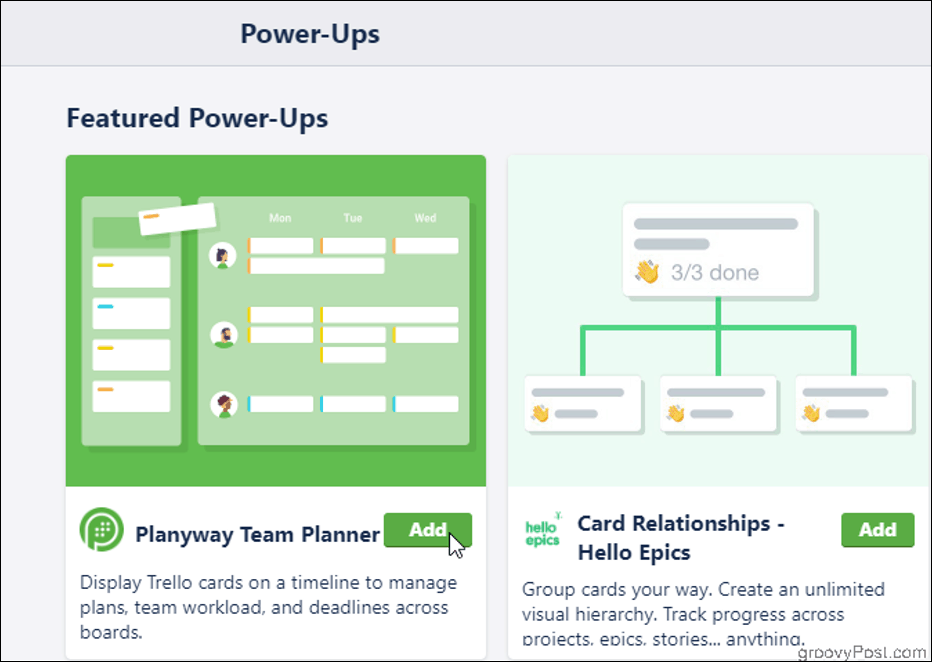
¿Cómo los habilito?
No se puede acceder a todos los Power-Ups desde la aplicación Trello, así que abra un navegador web para ver la lista completa. Dentro de un tablero, haga clic en Muestrame el menu, luego Añadir potenciador. Explore la larga lista de complementos disponibles, luego haga clic Añadir. Si el Power-Up que eligió se sincroniza con una aplicación separada (Dropbox, por ejemplo), es posible que se le solicite iniciar sesión en esa cuenta a través de Trello antes de poder usarla.
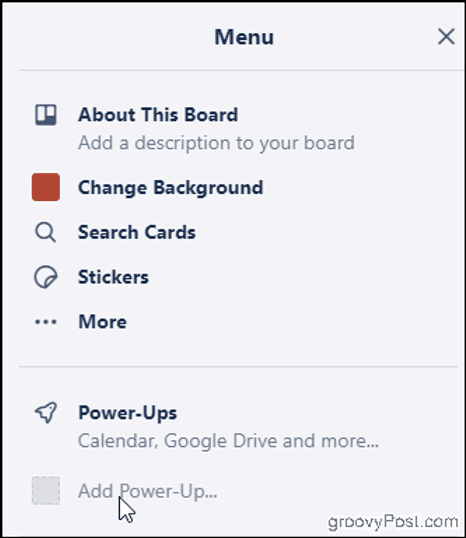
Estos son algunos de nuestros Power-Ups gratuitos favoritos para comenzar:
Plazos
Si eres un fanático del diagrama de Gantt, apreciarás lo que Elegantt Plazos power-up tiene que ofrecer además de la función de fecha de vencimiento nativa de Trello. Cuando trabaja en un tablero que contiene varias listas, con tarjetas que no están ordenadas por su fecha de vencimiento, puede ser difícil visualizar lo que viene a continuación y lo que ya llega tarde. Agregar un diagrama de Gantt es una forma simple de optimizar su proceso para que nada se pierda.
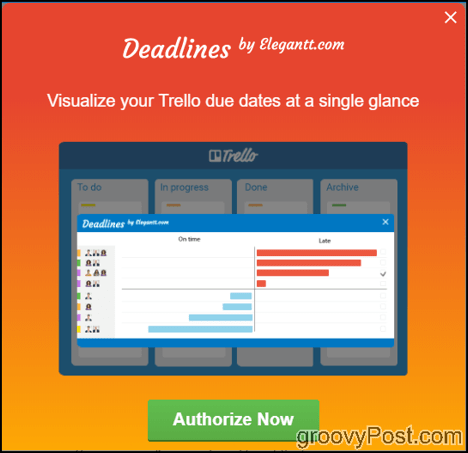
Para que este Power-Up funcione, solo asegúrate de agregar fechas de vencimiento a las tarjetas que estás creando. Luego haga clic Plazos en la esquina superior derecha del tablero para abrir el gráfico.
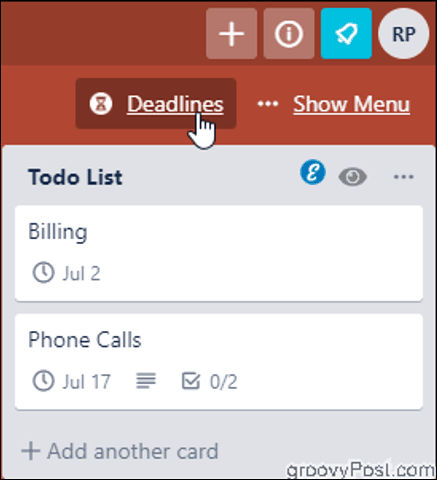
Aquí encontrará sus tareas priorizadas y codificadas por colores según Deadline. Desplácese sobre una tarea para mostrar la fecha de vencimiento en sí, más información sobre qué tan atrasado (¿o quizás antes de lo previsto?) Se encuentra.
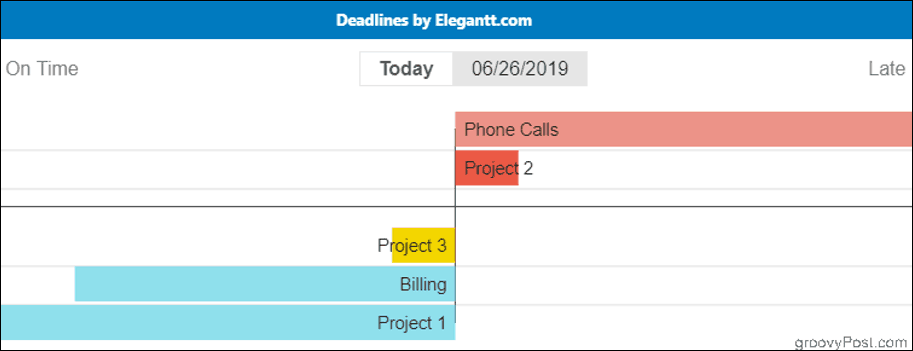
También hay una forma diferente y más complicada de implementar los diagramas de Gantt de plazos en sus tableros de Trello. Si usa Trello en Google Chrome, instale La extensión Chrome de Elegantt’s Deadlines le ofrece una vista de calendario sobrealimentada. Puede realizar un seguimiento del progreso en una barra deslizante, ordenar por duración, progreso o fecha de inicio, y comprobar de un vistazo cuánto tiempo tiene para finalizar un proyecto. Dado que la extensión de Chrome funciona por separado del Power-Up que habilita en Trello, puede activarlo en cualquier placa sin contar su número de Power-Ups permitidos. La versión gratuita de la extensión tiene muchas funciones, pero puede actualizar a la versión Pro por $ 5 al mes y obtener la posibilidad de guardar su gráfico como una imagen, ver su historial y más.
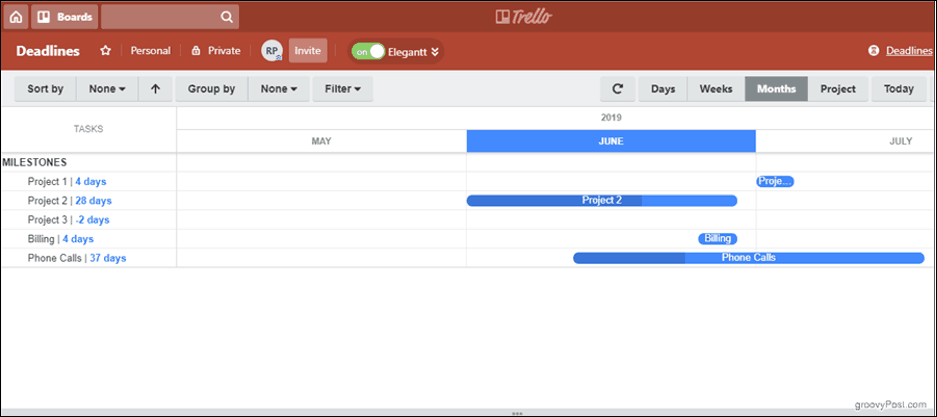
Posponer tarjeta
Entonces estás planeando con anticipación. Impresionante, excepto que ahora tienes docenas de cartas que no necesitarás por un tiempo abarrotando tu tablero.
Entrar: Posponer tarjeta. Desaparece temporalmente tus tarjetas en el Archivo hasta que estés listo para ellas cuando reaparezcan mágicamente en tu lista. Simplemente configure el día y la hora en que necesita recuperar su tarjeta, y Card Snooze la desarchiva automáticamente. Es una forma fácil y segura de limpiar su tablero sin temor a perder información.
Verifique los Elementos archivados de su tablero si desea retirar manualmente su tarjeta antes de lo programado o hacer algún cambio en la configuración de Posponer.
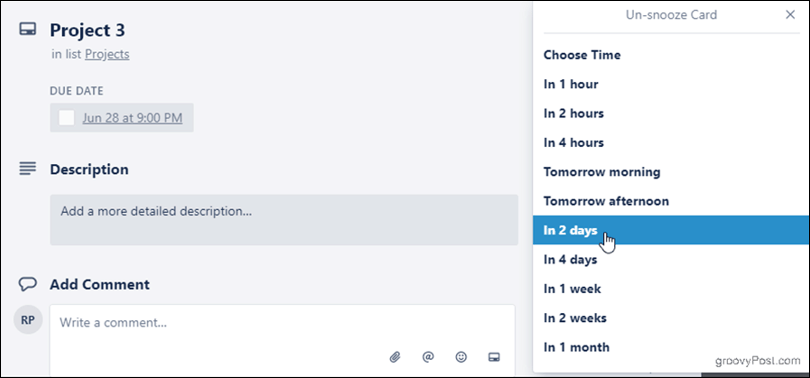
TimeCamp
TimeCamp es una sencilla utilidad de seguimiento de tiempo que puede usar dentro de una tarjeta Trello. Si necesita realizar un seguimiento de las horas facturables, desea generar una estimación más precisa de cuánto tiempo ciertas tareas lo llevan a completar, o simplemente quieren responsabilizarse a sí mismo oa otros, TimeCamp puede ayuda.
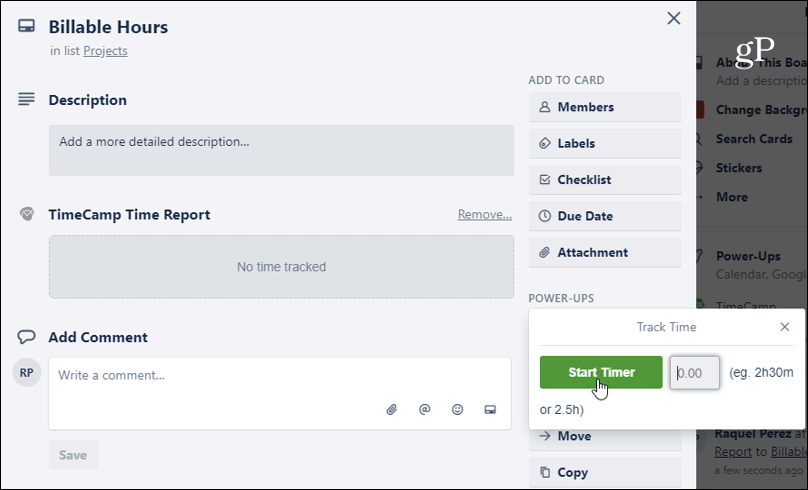
Crea una tarjeta con la tarea que estás rastreando y haz clic Iniciar temporizador. También puede agregar manualmente una parte del tiempo invertido sin tener que configurar el temporizador para realizar un seguimiento en tiempo real. De cualquier manera, todo se resume en el Informe de tiempo de TimeCamp dentro de la tarjeta. Luego, su total se muestra en el frente de esa tarjeta, para que pueda verlo tan pronto como abra su tablero.
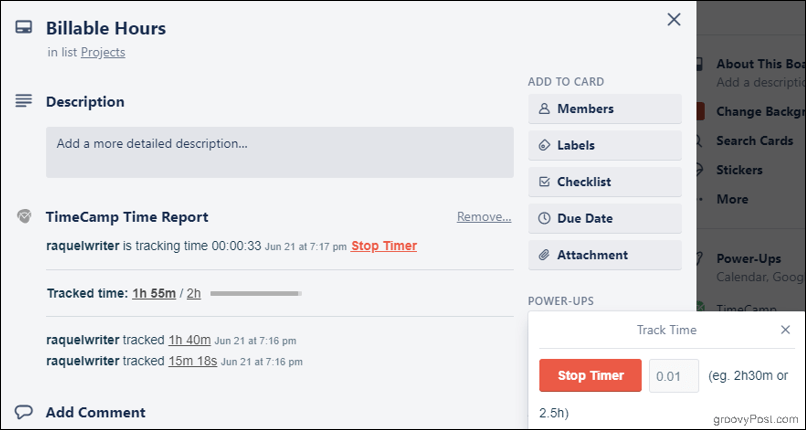
El Informe de tiempo también registra el usuario que configuró el temporizador y la fecha y hora en que se configuró. Especifique la cantidad de tiempo que estima que requerirá la tarea, y aparece una barra para ayudarlo a visualizar el porcentaje que ha seguido con respecto a ese presupuesto. Recibirá un informe por correo electrónico de esta información una vez que esté cerca de exceder su tiempo presupuestado. Al hacer clic en el tiempo de seguimiento, accederá al sitio web de TimeCamp, donde podrá iniciar sesión y realizar ediciones más detalladas o agregar notas. Y si alguna vez desea cambiar TimeCamp por un Power-Up diferente, un enlace a sus informes permanece en la tarjeta.
Si bien no es la herramienta de seguimiento de tiempo más robusta que existe, su fuerza radica en su facilidad de esfuerzo. Dado que está rastreando directamente dentro de Trello, no es necesario abrir otras aplicaciones o sitios web para iniciar su temporizador.
Mayordomo
Mayordomo es la utilidad de automatización incorporada de Trello. Se centra en crear botones que se sientan dentro de sus tarjetas o viven en la parte superior de su tablero. Úselo para automatizar lo que sea que esté haciendo una y otra vez exactamente de la misma manera, como marcar algo hecho. ¿Marcar una tarjeta completa significa marcar la casilla de fecha de vencimiento, marcar la tarjeta y hacer clic y arrastrarla a la lista Completada? Con Butler, puede crear, por ejemplo, un botón Todo listo que haga todo esto por usted, todo a la vez, con solo un clic. Puede que solo te ahorre unos segundos cada vez, pero tiende a sumar.
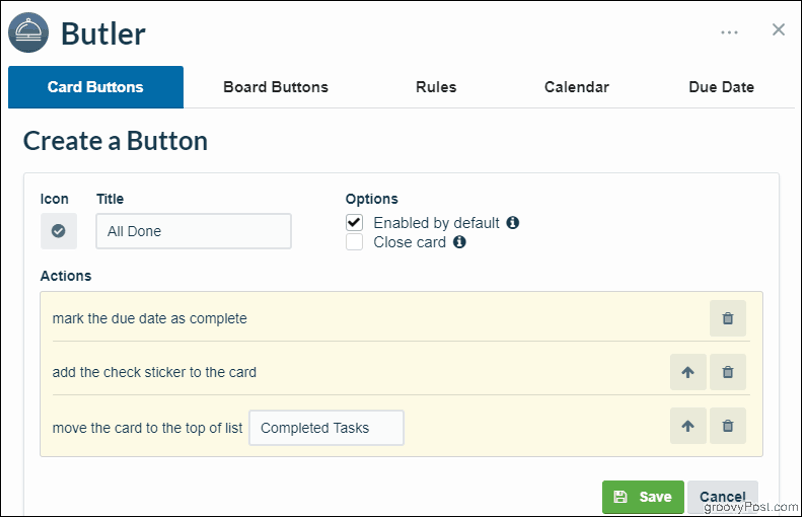
Puede ser bastante creativo con esto, aunque esté limitado a una sola regla, un botón de tablero y un botón en la tarjeta como usuario gratuito. Actualizar su cuenta de Trello a Business Class le otorga botones y reglas ilimitados. Trello Business Class (que, vale la pena señalar, también le ofrece Power-Ups ilimitados y muchas otras funciones) cuesta $ 9.99 por mes.
Conclusión
Pruebe estos Power-Ups la próxima vez que administre su flujo de trabajo o aborde una lista de tareas pendientes, y admire el aumento de su productividad. También hay docenas más para explorar que pueden satisfacer sus necesidades. Feliz Trello-ing!
